Přiřazení vlastníka k osamocené organizaci
Služby Azure DevOps
Pokud je vlastník organizace a všichni správci kolekce projektů neaktivní, považuje se organizace za osamocené. Osamocené organizace nemá správce, takže neexistuje způsob, jak přenést práva správce na jiného uživatele.
Organizace připojené k ID Microsoft Entra ale můžou převést vlastnictví na aktivního uživatele.
Poznámka:
Pokud vaše organizace není považována za osamocené a chcete změnit vlastníka, přečtěte si téma Změna vlastníka organizace.
Požadavky
Oprávnění:
- Buďte správcem Azure DevOps v Microsoft Entra ID. Pokud používáte Privileged Identity Management, měl by být správce Azure DevOps typu Aktivní. Správce kolekce projektů není povinný.
- Nárok na vlastnictví organizací pouze tehdy, když aktuální vlastník a všichni členové skupiny Správci kolekce projektů jsou neaktivní v backing Microsoft Entra ID. Azure DevOps a Microsoft Entra ID definují neaktivní uživatelské účty stejným způsobem. Další informace najdete v tématu Co jsou neaktivní uživatelské účty?.
Vyhledání správce Azure DevOps
Pokud nevíte, kdo je správcem Azure DevOps ve vaší organizaci, postupujte takto:
- Přihlaste se k portálu Azure.
- Přejděte do části Microsoft Entra ID, jak je popsáno v části Zobrazení a přiřazení rolí správce v Microsoft Entra ID.
- Vyhledejte uživatele přiřazené k roli správce Azure DevOps. Další informace o rolích Microsoft Entra naleznete v tématu Oprávnění role správce v Microsoft Entra ID.
Jakmile identifikujete správce Azure DevOps, může změnit vlastníka Azure DevOps tak, aby si nárokovali vlastnictví cílové organizace Azure DevOps.
Pokud nemáte správce Azure DevOps
Pokud váš tenant Microsoft Entra nemá správce Azure DevOps, proveďte následující kroky:
Vyhledejte globálního správce Microsoft Entra nebo správce privilegovaných rolí. Tyto správce najdete na webu Azure Portal, jak je popsáno v tématu Zobrazení a přiřazení rolí správce v Microsoft Entra ID. Další informace naleznete v tématu Oprávnění role správce v Microsoft Entra ID.
Požádejte správce privilegovaných rolí, aby příslušné uživatele přiřadil roli správce Azure DevOps.
Poznámka:
Rozšíření změn členství v rolích do Azure DevOps může trvat až hodinu.
Proveďte kroky v části Změna vlastníka Azure DevOps a deklarujte vlastnictví cílové organizace Azure DevOps jako správce Azure DevOps.
Pokud je váš správce Azure DevOps členem cílové organizace
Pokud je váš správce Azure DevOps v Microsoft Entra ID členem cílové organizace Azure DevOps, proveďte následující kroky.
Jako správce Azure DevOps se přihlaste k vaší organizaci (
https://dev.azure.com/{yourorganization}).Vyberte Přehled nastavení>organizace.
Ve zprávě s upozorněním vyberte Změnit vlastníka.
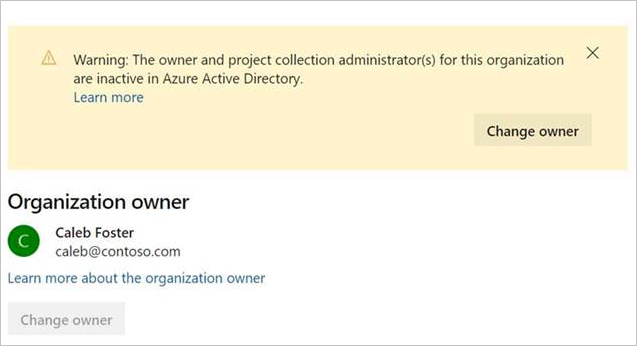
V rozevírací nabídce vyberte uživatele nebo ho vyhledejte zadáním jména uživatele, zadejte krátké odůvodnění a pak vyberte Změnit.
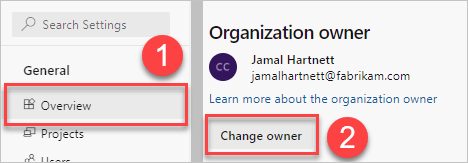
Oznámení o převodu vlastnictví s vaším zadaným odůvodněním se odešle všem správcům Azure DevOps ve vašem ID Microsoft Entra.
Pokud váš správce Azure DevOps není členem cílové organizace
Pokud váš správce Azure DevOps v ID Microsoft Entra není členem cílové organizace Azure DevOps, proveďte následující kroky:
Přihlaste se k vaší organizaci (
https://dev.azure.com/{yourorganization}) pomocí přihlašovacích údajů udělených roli správce Azure DevOps v Microsoft Entra ID.Zobrazí se chybová stránka, kde můžete nárokovat vlastnictví.

Vyberte Vlastnictví deklarace identity, zadejte krátké odůvodnění a pak znovu vyberte Nárokovat vlastnictví .
Oznámení o převodu vlastnictví s vaším zadaným odůvodněním se odešle všem správcům Azure DevOps ve vašem ID Microsoft Entra.
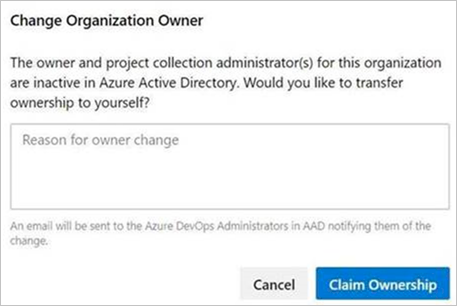
Budete přesměrováni na stránku přehledu organizace. Pokud chcete vlastnictví převést na jiného uživatele, přečtěte si téma Změna vlastníka organizace.